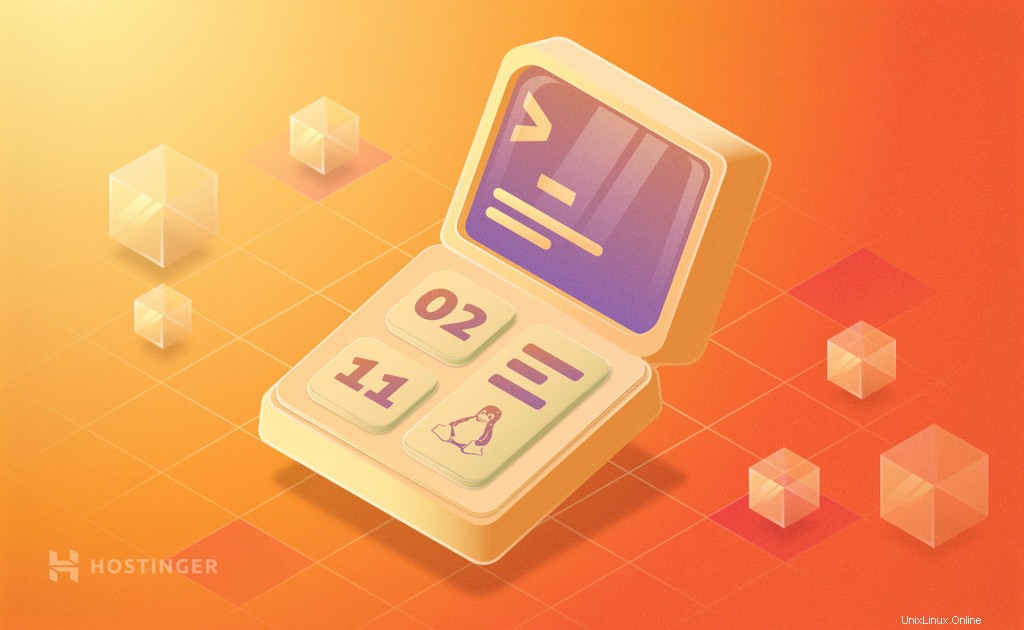
Watch ist ein von Power-Usern bevorzugter Linux-Befehl, da er es ihnen ermöglicht, einen bestimmten Befehl regelmäßig auszuführen und das Ergebnis in einer Standardausgabe auf einer Konsole oder einem Terminalfenster anzuzeigen. Heute zeigen wir Ihnen, wie Sie dieses leistungsstarke Dienstprogramm auf Ihrem VPS- oder Unix-basierten Computer verwenden können!
Was ist der Linux-Watch-Befehl
Mit Linux Watch können wir die Änderungen in der Ausgabe von Zeit zu Zeit verfolgen. Dies ist vorteilhaft, um die Echtzeitansicht von Ereignissen wiederzugeben, die auf einem Betriebssystem stattfinden.
Standardmäßig wird das Programm alle zwei Sekunden ausgeführt, obwohl es –n verwendet oder –Intervall Optionen ermöglicht die Angabe eines anderen Rahmens.
Watch bietet seinen Benutzern auch die Möglichkeit, das Erstellen und Löschen von Dateien zu überwachen, wenn Sie es mit verschiedenen Pipeline-Befehlen verwenden.
Die Überwachung läuft gleichzeitig im Terminal, bis sie durch Drücken von STRG+C gestoppt wird .
Die Linux-Überwachung ist auch nützlich, wenn Sie ein Problem beheben oder die Skriptausgabe kontinuierlich überwachen müssen. Der Watch-Befehl wird standardmäßig in allen Linux-Distributionen mit einer breiten Palette von Funktionen für seine Benutzer installiert.
Grundlegende Linux-Überwachungsbefehle
Bevor wir anfangen zu lernen, wie man Watch verwendet, melden wir uns mit SSH bei unserem VPS an. Sehen Sie sich unser PuTTY-Tutorial an, wenn Sie auf Probleme stoßen.
Um die grundlegenden Funktionen von watch zu verwenden, geben Sie den folgenden Befehl in die Befehlszeile ein, während Sie Dateiname ersetzen mit Ihrer bevorzugten Datei:
watch file_name
Oder wenn wir das aktuelle Datum sehen wollen, können wir diesen Befehl verwenden:
watch date
Unten konnten wir leicht beobachten, dass sich das Datum alle zwei Sekunden ändert, gefolgt vom aktuellen Datum und der Uhrzeit des Systems.
Oft möchten wir, dass der Watch-Befehl nach einer Änderung in der Ausgabe beendet wird. Wir können dies mit Hilfe des –g tun Option, die den Watch-Befehl stoppt, wenn sich der Speicherverbrauch ändert. Der Befehl würde wie folgt aussehen:
watch –g free
Es ist auch möglich, die Kopfzeile mit der Leerzeile, der aktuellen Zeit, dem Befehl und dem Intervall auszuschalten. Mit Hilfe des –t Option können Sie den Header im Terminal stoppen. Zum Beispiel:
watch –t date
Um Bandbreitenstatistiken zu beobachten, können Sie die ifconfig-Option mit Linux Watch verwenden. Das würde so aussehen:
watch ifconfig
Jetzt können Sie den RX sehen und TX Byte-Verkehr zusammen mit der IP-Adresse Ihres Systems. Es zeigt auch alle zwei Sekunden die Netzwerkgeschwindigkeit an.
Wie man Unterschiede zwischen Updates mit Linux Watch hervorhebt
Watch aktualisiert regelmäßig die Ausgabe eines bestimmten Befehls, standardmäßig nach 2 Sekunden. Um die sich ändernde Ausgabe anzuzeigen, können wir das –d verwenden oder –Unterschied Möglichkeit. Diese Option hebt die Änderungen hervor. Der Befehl zum Hervorheben von Unterschieden zwischen Updates lautet:
watch –d date
Hier werden die Änderungen der aktuellen Zeit im Terminal hervorgehoben.
Wie ändere ich Zeitintervalle in Linux Watch?
Die Dauer zwischen den Ausgaben kann im Linux-Terminal einfach mit -n geändert werden Option gefolgt von einer Ziffer, die die gewünschte Anzahl von Sekunden darstellt. Es ändert im Wesentlichen die Aktualisierungsintervalle oder die aufeinanderfolgende Aktualisierungszeit.
Zum Beispiel:
watch –n 5 date
Dieser Befehl spiegelt die Ausgabe wider, die alle 5 Sekunden aktualisiert wird.
Bei Verwendung von Linux Watch können wir keine Intervalle von weniger als 0,1 Sekunden beobachten.
Verwendung des Linux-Watch-Befehls mit anderen Pipelines
Watch kann auch bei anderen Pipeline-Befehlen hilfreich sein:
Überwachen von Dateien mit Linux Watch
Um den Status einer bestimmten Datei oder daran vorgenommene Änderungen anzuzeigen, verwenden Sie den folgenden Befehl im Linux-Terminal:
watch -d 'ls -l | fgrep devisers'
Hier, Entwickler ist der Benutzername und ls –l sind die im Benutzerverzeichnis vorhandenen Dateien.
So verwenden Sie den Linux-Watch-Befehl als Uhr
Um watch als Uhr zu verwenden, führen Sie den folgenden Befehl im Linux-Terminalbefehl wie folgt aus:
watch –t date
Wie man den Hardwarestatus mit Linux Watch anzeigt
Wir fügen dies als netten kleinen Bonus für Linux-Benutzer hinzu, die möglicherweise kein VPS verwenden, da dies auf Ihrem Server möglicherweise nicht funktioniert. Außerdem kümmert sich Hostinger um das Backend, also müssen Sie es nicht tun!
In diesem Beispiel überwachen wir die CPU-Temperatur einer Linux-basierten Maschine:
watch -n 1 sensors
Es zeigt die Ausgabe des Befehls an und Sie können den Temperaturstatus Ihres Computers sehen!
Fazit
Jüngste Entwicklungen am Linux Watch-Befehl haben seine Funktionen verbessert und ihn zu einem einfacheren, aber effektiven Dienstprogramm zum genauen Verfolgen von Änderungen in Dateien, Verzeichnissen, dem Computer und vielem mehr gemacht! Wie Sie sehen, ist dies nur die Spitze des Eisbergs dessen, was Sie mit Linux Watch tun können.
Jeder Linux-Administrator sollte wissen, wie man watch zu Überwachungs- und Fehlerbehebungszwecken verwendet. Es macht es dem Benutzer leicht, verschiedene Änderungen in der Eingabe zu beobachten, ohne denselben Befehl wiederholt auszugeben.
Wir hoffen, dass Sie Watch auch zu Ihrem Arsenal hinzufügen! Viel Spaß beim Entwickeln!